英菲克鼠标怎么连接蓝牙 英菲克PM7蓝牙鼠标连接电脑教程
更新时间:2024-08-14 11:08:39作者:xtang
英菲克PM7蓝牙鼠标是一款便携轻巧的鼠标,连接电脑只需简单的几个步骤,确保电脑的蓝牙功能已经打开,然后按下鼠标上的连接按钮,等待鼠标的蓝牙指示灯开始闪烁。此时在电脑的蓝牙设置中搜索并选择英菲克PM7蓝牙鼠标,点击连接即可完成连接。连接成功后,您就可以享受到英菲克PM7蓝牙鼠标带来的便捷操作和流畅体验了。赶快尝试一下吧!
1、打开电脑或平板电脑设备的蓝牙功能并搜索蓝牙设备。
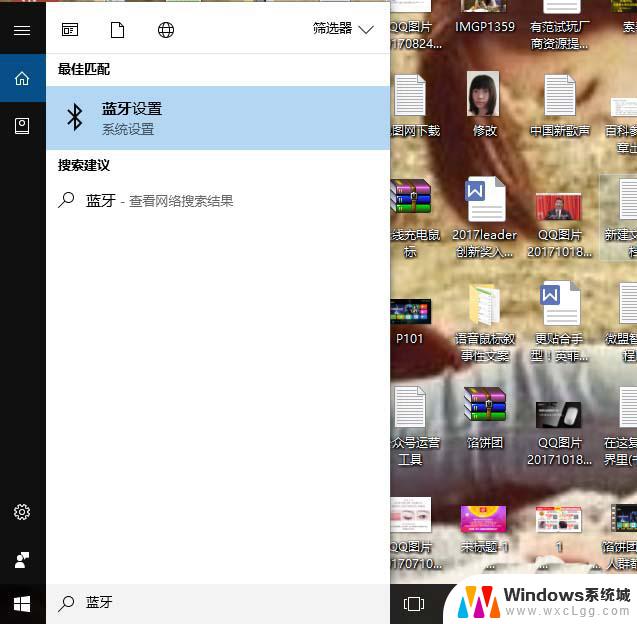
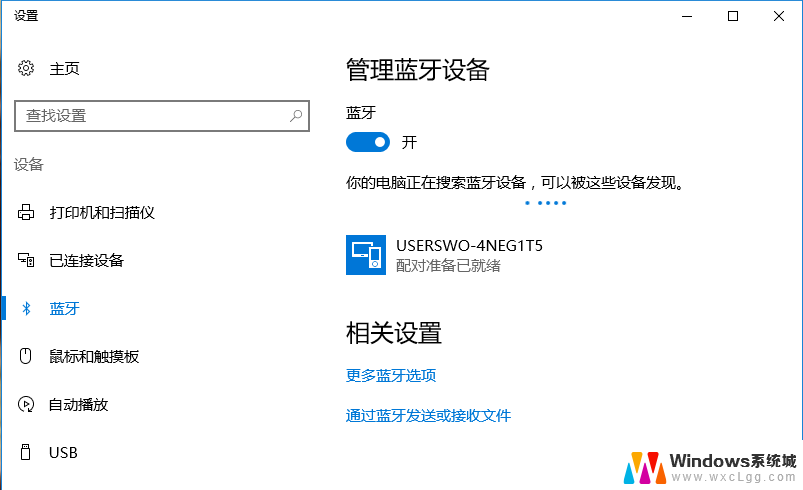
2、打开鼠标底部的蓝牙开关,按对码键3-5秒进入对码模式。


3、看到配对名称(inphic PM7),选择配对。待到配对成功,连接了电脑就可使用了。鼠标不用时可以关闭底部的开关,等到再用时候打开开关稍等片刻即可自动连接到电脑蓝牙。
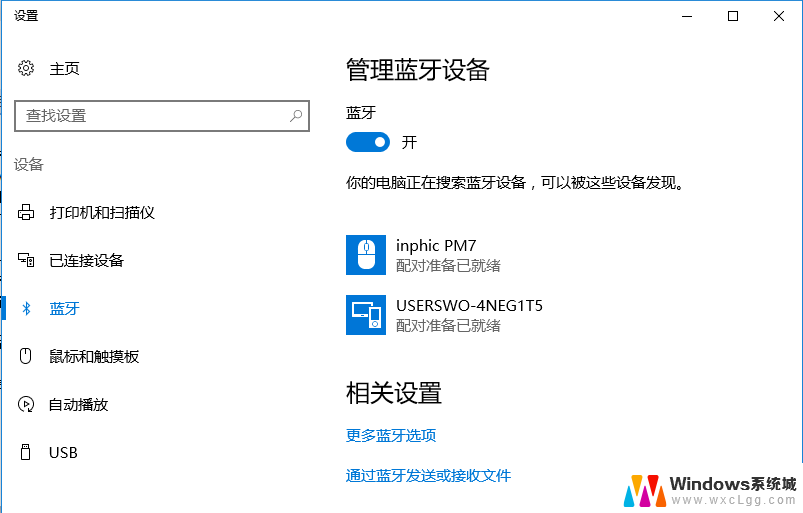
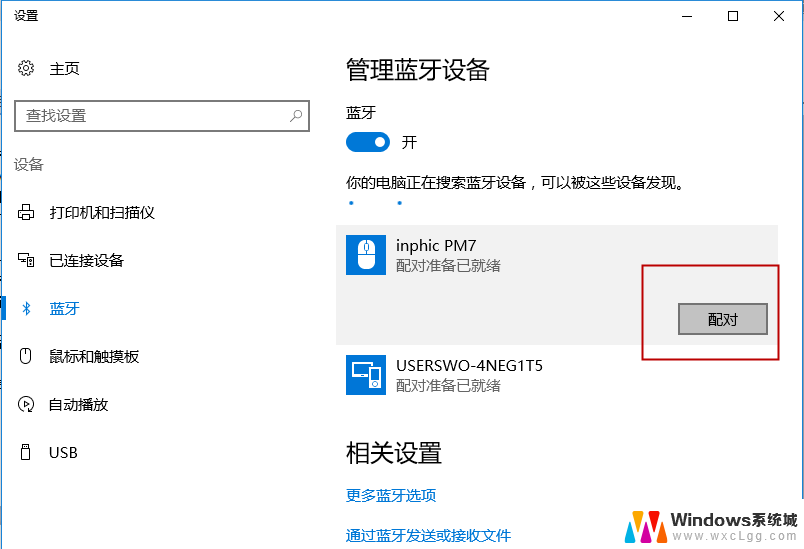
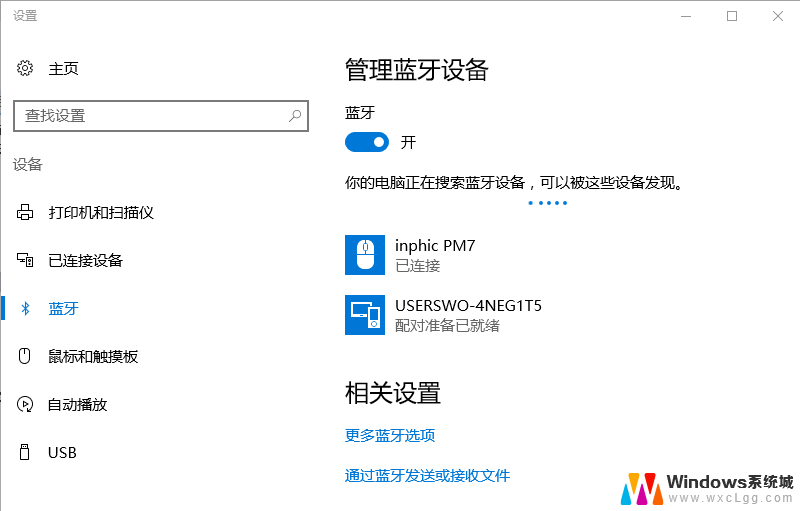
thinkpad蓝牙鼠标怎么与电脑连接?
联想蓝牙鼠标怎么使用? 蓝牙鼠标连接电脑的教程
电脑重启后罗技m336蓝牙鼠标不自动连接该怎么办?
以上就是英菲克鼠标如何连接蓝牙的全部内容,如果你遇到了这个问题,可以尝试根据小编提供的方法来解决,希望对大家有所帮助。
英菲克鼠标怎么连接蓝牙 英菲克PM7蓝牙鼠标连接电脑教程相关教程
-
 怎么连接蓝牙 鼠标 蓝牙鼠标连接教程
怎么连接蓝牙 鼠标 蓝牙鼠标连接教程2023-11-29
-
 笔记本怎么蓝牙连接鼠标 蓝牙鼠标如何在电脑上连接
笔记本怎么蓝牙连接鼠标 蓝牙鼠标如何在电脑上连接2024-05-27
-
 蓝牙连接的鼠标怎么连电脑 如何在电脑上连接蓝牙鼠标
蓝牙连接的鼠标怎么连电脑 如何在电脑上连接蓝牙鼠标2024-03-15
-
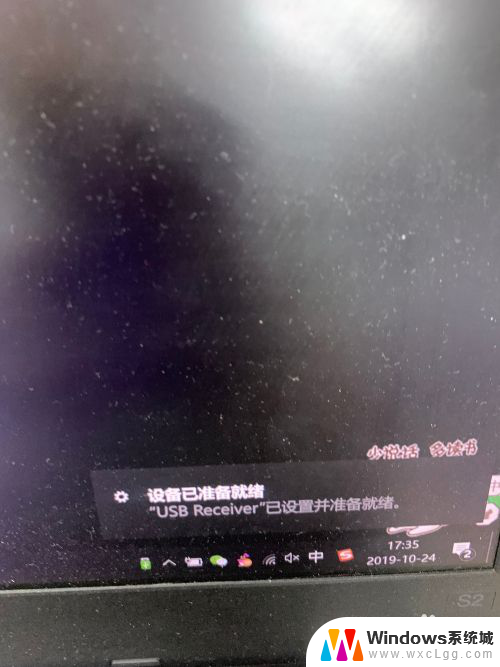 logitech蓝牙鼠标怎么连接电脑 罗技蓝牙鼠标连接电脑方法
logitech蓝牙鼠标怎么连接电脑 罗技蓝牙鼠标连接电脑方法2024-02-14
-
 苹果台式怎么连接蓝牙鼠标 苹果鼠标连接Mac电脑教程
苹果台式怎么连接蓝牙鼠标 苹果鼠标连接Mac电脑教程2024-06-14
-
 笔记本怎么连接鼠标蓝牙 如何在电脑上连接蓝牙鼠标
笔记本怎么连接鼠标蓝牙 如何在电脑上连接蓝牙鼠标2024-02-25
电脑教程推荐
- 1 固态硬盘装进去电脑没有显示怎么办 电脑新增固态硬盘无法显示怎么办
- 2 switch手柄对应键盘键位 手柄按键对应键盘键位图
- 3 微信图片怎么发原图 微信发图片怎样选择原图
- 4 微信拉黑对方怎么拉回来 怎么解除微信拉黑
- 5 笔记本键盘数字打不出 笔记本电脑数字键无法使用的解决方法
- 6 天正打开时怎么切换cad版本 天正CAD默认运行的CAD版本如何更改
- 7 家庭wifi密码忘记了怎么找回来 家里wifi密码忘了怎么办
- 8 怎么关闭edge浏览器的广告 Edge浏览器拦截弹窗和广告的步骤
- 9 windows未激活怎么弄 windows系统未激活怎么解决
- 10 文件夹顺序如何自己设置 电脑文件夹自定义排序方法